Кэш – это временное хранилище данных, которое помогает ускорить загрузку веб-страницы. Однако, по мере использования браузера, кэш может заполниться различными файлами и данными, что может привести к замедлению работы. Поэтому очищение кэша является часто востребованной операцией. В данной статье мы расскажем, как быстро и без проблем очистить кэш Яндекс Браузера.
Как очистить кэш в Яндекс Браузере?
Чтобы очистить кэш Яндекс Браузера, следуйте простым инструкциям. В самом начале откройте браузер, затем нажмите на значок меню, который расположен в верхнем правом углу окна браузера. В открывшемся меню выберите пункт "Настройки".
Во вкладке "Настройки" найдите раздел "Приватность и безопасность". В этом разделе нажмите на ссылку "Очистить данные браузера". Появится окно с вариантами очистки данных. Отметьте пункт "Кэш" и убедитесь, что другие пункты не отмечены. Затем нажмите кнопку "Очистить".
Очистка кэша Яндекс Браузера займет несколько секунд в зависимости от объема данных в кэше. После завершения очистки закройте и откройте браузер заново, чтобы изменения вступили в силу.
Кэш Яндекс Браузера успешно очищен! Теперь вы можете наслаждаться более быстрой работой браузера и обновленным кэшем, который будет актуален для новых веб-страниц.
Быстрое и регулярное очищение кэша Яндекс Браузера поможет поддерживать высокую скорость работы браузера и повысит общую производительность вашего компьютера. Теперь вы знаете, как это делать просто и без проблем!
Краткое руководство по очистке кэша Яндекс Браузера
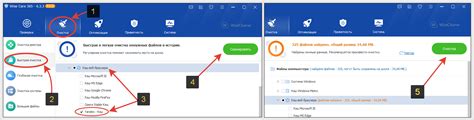
1. Откройте браузер Яндекс и нажмите на значок "Настройки" в правом верхнем углу окна. Это изображение, которое выглядит как три горизонтальные полоски.
2. В выпадающем меню выберите "Настройки".
3. На странице настроек прокрутите вниз до раздела "Безопасность и приватность".
4. В этом разделе найдите опцию "Очистить данные браузера" и нажмите на кнопку "Очистить" рядом с ней.
5. Появится диалоговое окно, в котором вы можете выбрать, какие данные хотите очистить. Убедитесь, что установлен флажок напротив "Кэш", чтобы очистить только кэш, и нажмите "Очистить".
6. Дождитесь завершения процесса очистки. В это время лучше не закрывать окно браузера.
7. После завершения очистки кэша можно закрыть окно настроек. Теперь кэш Яндекс Браузера полностью очищен, и вы можете продолжить без проблем.
Очистка кэша Яндекс Браузера может помочь устранить различные проблемы с загрузкой страниц и улучшить общую производительность браузера. При необходимости вы всегда можете повторить эти простые шаги, чтобы очистить кэш в будущем.
Почему вам нужно очистить кэш Яндекс Браузера?
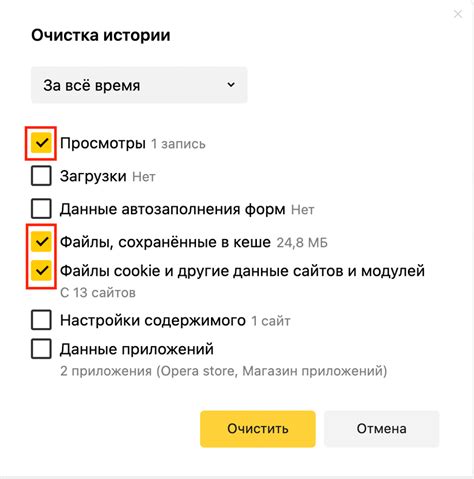
Очистка кэша Яндекс Браузера может быть полезна по нескольким причинам:
- Освобождение места на устройстве. После удаления кэша, вы освобождаете несколько десятков или сотен мегабайт памяти, что может быть особенно важно, если у вас ограниченный объем свободного пространства.
- Улучшение производительности. Кэш может сохранять данные о посещенных вами сайтах и приложениях, что позволяет им загружаться быстрее. Однако, в некоторых случаях, аккумулированная информация может замедлить работу браузера. Очистка кэша может помочь решить эту проблему и улучшить производительность.
- Обновление содержимого. Если вы хотите увидеть самую актуальную версию веб-страницы или приложения, очистка кэша может помочь вам получить свежие данные. В некоторых случаях, старые версии файлов могут быть сохранены в кэше и загружаться вместо обновленных.
- Устранение ошибок и проблем. Некорректные данные в кэше могут вызвать различные проблемы, такие как неправильное отображение страниц, ошибки загрузки или проблемы с авторизацией. Путем очистки кэша вы можете устранить такие ошибки и повысить стабильность работы браузера.
Теперь, когда вы знаете, почему очистка кэша Яндекс Браузера может быть полезной, вы готовы приступить к процессу очистки и наслаждаться более быстрой и стабильной работой своего браузера.
Как проверить размер кэша Яндекс Браузера?
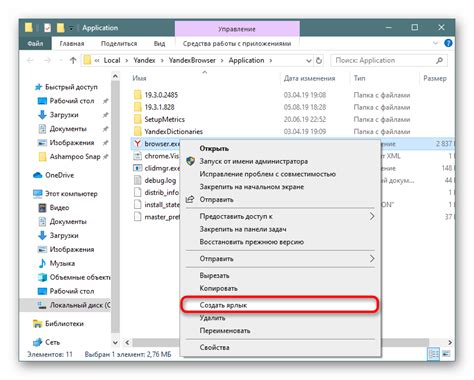
Для того чтобы проверить размер кэша в Яндекс Браузере, воспользуйтесь следующими шагами:
- Запустите Яндекс Браузер на вашем компьютере.
- Нажмите на кнопку с тремя горизонтальными линиями в правом верхнем углу окна.
- Выберите пункт меню "Настройки".
- На странице настройки прокрутите вниз и найдите раздел "Прочие".
- В разделе "Прочие" нажмите на ссылку "Показать полную историю".
- Вы увидите список всех файлов и размеры кэша рядом с каждым из них.
Теперь вы сможете легко проверить размер кэша Яндекс Браузера и, если необходимо, очистить его для увеличения производительности и освобождения места на диске.
Шаги по очистке кэша Яндекс Браузера на ПК
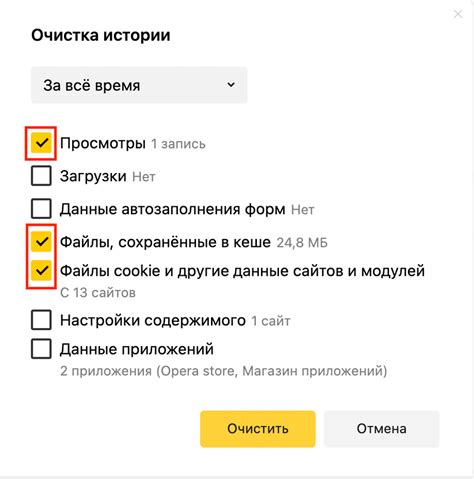
Кэш содержит временные файлы и данные, которые браузер хранит на вашем компьютере. Очистка кэша может помочь ускорить работу браузера и освободить место на диске.
Вот как очистить кэш Яндекс Браузера на ПК:
- Откройте браузер и нажмите на иконку меню, расположенную в правом верхнем углу экрана.
- Выберите "Настройки" в выпадающем меню.
- Прокрутите страницу вниз и найдите раздел "Приватность и безопасность".
- Нажмите на "Очистить данные браузера".
- Установите галочки напротив "Кэш" и других данных, которые вы хотите очистить.
- Нажмите на кнопку "Очистить" и подождите, пока процесс завершится.
После выполнения этих шагов, кэш Яндекс Браузера будет полностью очищен, и вы сможете насладиться более быстрой работой браузера.
Как очистить кэш Яндекс Браузера на мобильном устройстве?
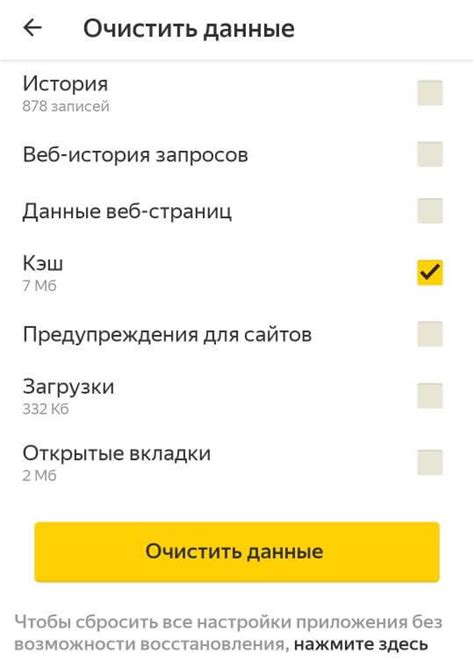
Очистка кэша Яндекс Браузера на мобильном устройстве может быть полезна, если вы заметили, что браузер стал работать медленнее или если возникли проблемы с отображением веб-страниц. Чтобы быстро и без проблем очистить кэш Яндекс Браузера на мобильном устройстве, следуйте инструкциям ниже:
Шаг 1: | Откройте Яндекс Браузер на вашем мобильном устройстве. |
Шаг 2: | Нажмите на кнопку "Меню", обычно расположенную в правом нижнем углу экрана. В меню выберите "Настройки". |
Шаг 3: | В разделе "Общие" найдите и выберите "Очистить данные". |
Шаг 4: | Выберите "Кэш" и нажмите на кнопку "Очистить". |
После выполнения указанных выше шагов кэш Яндекс Браузера на вашем мобильном устройстве будет полностью очищен. Это поможет ускорить работу браузера и решить некоторые проблемы с отображением веб-страниц. Не забывайте периодически очищать кэш Яндекс Браузера, чтобы поддерживать его оптимальную производительность.
Другие способы управления кэшем в Яндекс Браузере
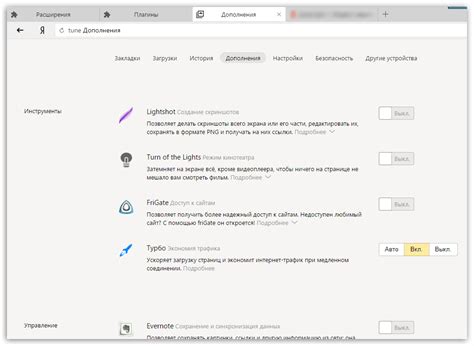
Кроме быстрого сброса кэша Яндекс Браузера с помощью сочетания клавиш, существуют и другие способы управления кэшем этого популярного браузера.
Во-первых, вы можете настроить автоматическую очистку кэша Яндекс Браузера. Для этого зайдите в настройки браузера, выберите вкладку "Приватность и безопасность" и найдите раздел "Очистка данных при выходе". Здесь вы можете указать, какие данные будут автоматически удаляться при закрытии браузера, включая кэш.
Во-вторых, в настройках браузера вы можете управлять размером кэша Яндекс Браузера. Для этого также зайдите в раздел "Приватность и безопасность", найдите пункт "Настройка кэша" и установите оптимальный размер кэша, соответствующий вашим потребностям.
Если вы хотите очистить только определенные данные, а не весь кэш, вы можете воспользоваться встроенным инструментом "История браузера". Для этого откройте боковую панель браузера, нажмите на значок с тремя горизонтальными полосками и выберите пункт "История". Затем нажмите на кнопку "Очистить данные" и установите галочку только напротив "Кэш". После этого нажмите на кнопку "Очистить" и выберите нужный период для удаления данных.
Таким образом, управление кэшем в Яндекс Браузере можно осуществлять не только быстрым сбросом, но и с помощью ряда дополнительных функций, предоставляемых самим браузером.
Плюсы и минусы регулярной очистки кэша Яндекс Браузера
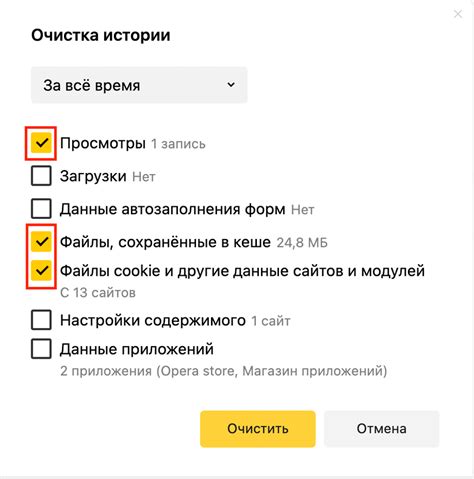
- Плюсы:
- Улучшение производительности: Очистка кэша удаляет неиспользуемые файлы, освобождает место на диске и улучшает скорость работы браузера.
- Конфиденциальность: Кэш может содержать информацию о ваших посещенных сайтах и сохраненных формах. Регулярная очистка кэша помогает защитить вашу конфиденциальность и предотвратить нежелательное сохранение личных данных.
- Обновление контента: Очистка кэша обновляет информацию на страницах, так как браузер загружает новые версии файлов и изображений.
- Решение проблем: Иногда проблемы с загрузкой страниц могут быть связаны с кэшем браузера. Очистка кэша помогает решить такие проблемы и улучшает стабильность работы браузера.
- Минусы:
- Замедление загрузки: После очистки кэша, браузер должен загружать все файлы заново, что может занять время и замедлить процесс загрузки страниц.
- Потеря сохраненных данных: При очистке кэша могут быть удалены сохраненные пароли, история посещенных сайтов и другие настройки браузера. Пользователи должны быть осторожны и делать резервные копии важных данных.
Регулярная очистка кэша Яндекс Браузера имеет свои плюсы и минусы, исходя из которых каждый пользователь может решить, как часто и когда проводить очистку. Частота очистки зависит от индивидуальных потребностей и предпочтений каждого пользователя. Важно найти баланс между улучшением производительности и сохранением данных, которые могут быть удалены при очистке кэша.